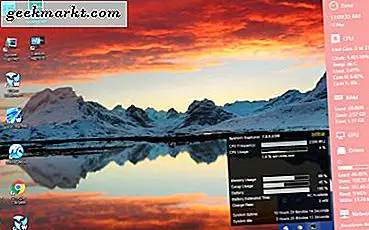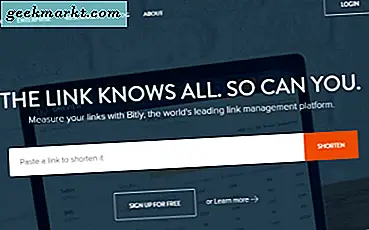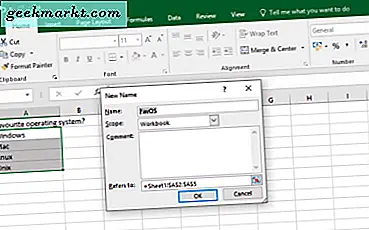Android đi kèm với một tính năng tiện dụng được gọi là - ‘Sử dụng dữ liệu‘Giúp theo dõi lượng dữ liệu di động bạn đã sử dụng. Nhưng điều kỳ lạ là, không có lựa chọn nào để xóasử dụng dữ liệusố liệu thống kê. Vì vậy, đây là hướng dẫn về Cách xóa sử dụng dữ liệu trên Android.
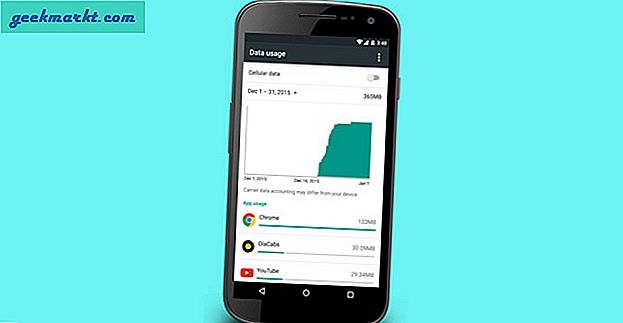
Nhưng trước tiên, tại sao phải xóa việc sử dụng dữ liệu?
Chà, có một số lý do để làm điều đó. Giống như, tháng trước tôi đã đi chơikỳ nghỉ và đã thực hiện một số lần sạc dữ liệu trong vòng một tuần. Tuy nhiên, kể từ khisố liệu thống kê sử dụng thêm tất cả băng thông, không có cách nào dễ dàng để biết tôi đã sử dụng bao nhiêu dữ liệu kể từ lần nạp tiền cuối cùng.
Cách xóa mức sử dụng dữ liệu trên Android!
Chà, thật không may, bạn có thể xóasử dụng dữ liệu chỉ trên mộtbắt nguồn từ thiết bị. Tuy nhiên, nếu điện thoại của bạn chưa được root, thì cũng có một giải pháp cho điều đó. Chúng ta sẽ nói đến điều đó sau. Trước tiên, hãy xem cách xóa mức sử dụng dữ liệu nếu bạn có quyền truy cập root.
Đối với người dùng gốc
Trong trường hợp bạn có một thiết bị đã root, mọi thứ khá đơn giản và dễ hiểu. Bắt đầu bằng cách mở trình khám phá tệp của bạn. Nếu bạn chưa có, hãy cài đặt ES file explore. Tiếp theo hãy truy cập/ data / system / netstats. Phía dưới cáinetstatsthư mục, xóa tất cả các tệp và khởi động lại thiết bị của bạn.
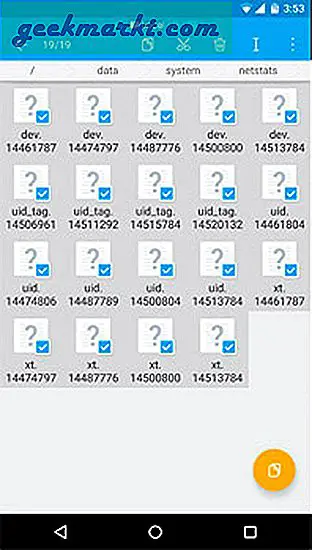
Thao tác này sẽ xóa mọi thứ trong mục "sử dụng dữ liệu".
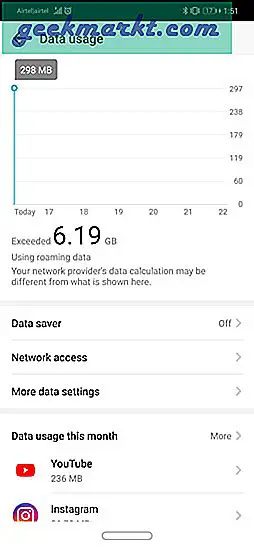
Đọc chuỗi chi tiết trên StackExchange
Đối với người dùng không phải gốc
Nếu thiết bị của bạn chưa được root, thì bạn có thể xóa 'sử dụng dữ liệu' ngay từ đầu. Tuy nhiên, nó không thể được thực hiện ngay lập tức và thay vào đó bạn phải chọn một ngày khi bạn muốn thiết lập lại chu kỳ dữ liệu. Bắt đầu bằng cách bậtdữ liệu di động đầu tiên (quan trọng), sau đó chuyển đến Cài đặt hệ thống. Để làm điều đó, hãy kéo ngăn thông báo xuống và nhấp vào biểu tượng bánh răng. Ngoài ra, bạn cũng có thể vào Ngăn kéo ứng dụng và nhấp vào biểu tượng bánh răng để mở Cài đặt hệ thống.
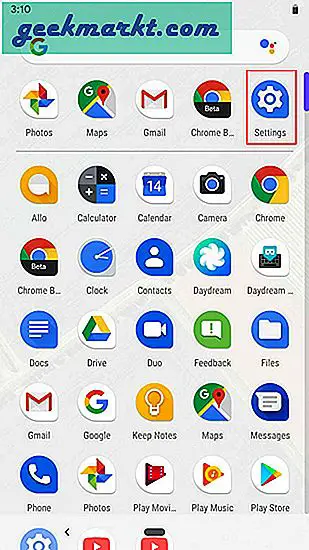
Khi bạn ở trang Cài đặt, hãy chuyển đến “Mạng và Internet”.
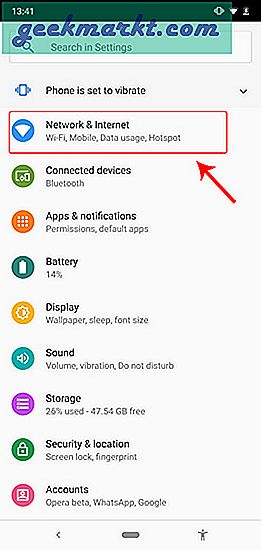
Khi bạn đang ở trang Mạng & Internet, hãy nhấn vào “Sử dụng dữ liệu“.
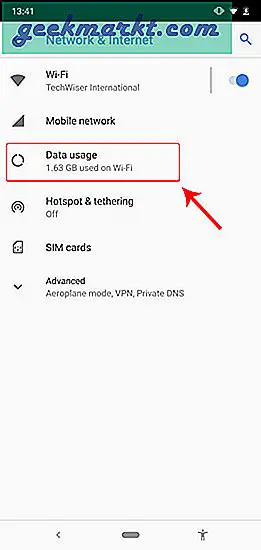
Trên trang Sử dụng dữ liệu, hãy nhấn vào “Cảnh báo & Giới hạn Dữ liệu”. Điều này sẽ mở các cài đặt bổ sung.
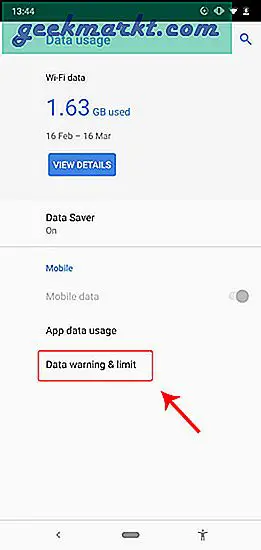
Khi bạn đang ở trang Giới hạn & Cảnh báo dữ liệu, hãy nhấn vào “Chu kỳ sử dụng dữ liệu ứng dụng“.
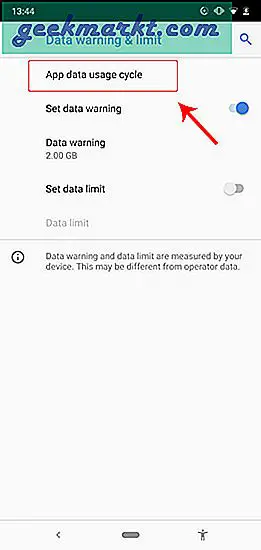
Bạn sẽ thấy cửa sổ bật lên dữ liệu đặt lại chu kỳ sử dụng. Chọn dữ liệu của ngày hôm nay, trong trường hợp của tôi là thứ 16. Nhấn vào Đặt.
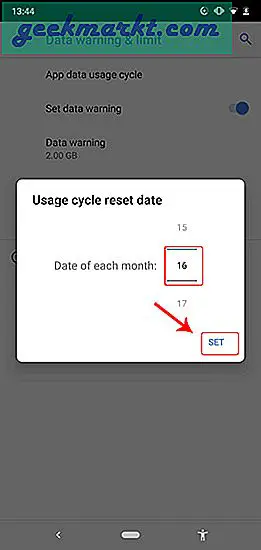
Bây giờ khi bạn truy cập trang Sử dụng dữ liệu, hệ thống sẽ bắt đầu Sử dụng dữ liệu từ dữ liệu của ngày hôm nay và thống kê sẽ được đặt lại. Đây là một loại giải pháp để đặt lại mức sử dụng dữ liệu.
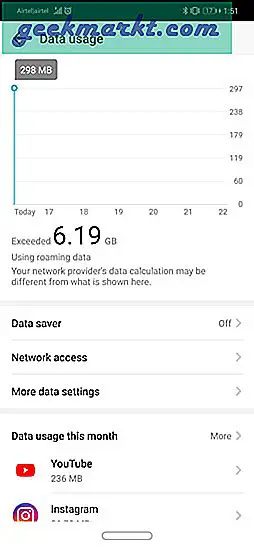
Phương pháp luân phiên
Để kiểm soát nhiều hơn việc sử dụng dữ liệu của bạn, tôi khuyên bạn nên thử ứng dụng này có tên là trình quản lý dữ liệu của tôi. Nó cho phép bạn theo dõi việc sử dụng dữ liệu của mình. Nó cung cấp thông tin chi tiết hơn về việc sử dụng dữ liệu trên cơ sở ứng dụng và lượng băng thông bạn sử dụng trong một ngày / tuần cụ thể, v.v. Bạn cũng có thể xác định giới hạn và thậm chí lọc dữ liệu di động và sử dụng chuyển vùng.
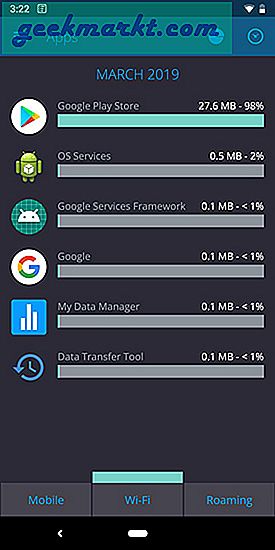

Lời kết
Thật ngạc nhiên khi thấy rằng tùy chọn này vẫn chưa có trong bản dựng mới nhất của Android 9. Nhưng những phương pháp này chắc chắn sẽ hoạt động bất kể bạn đang sử dụng thiết bị Android nào.
Đối với bất kỳ thắc mắc hoặc vấn đề nào, hãy cho tôi biết trong phần bình luận bên dưới.
Liên quan: Cách loại bỏ thông báo vượt quá giới hạn dữ liệu di động